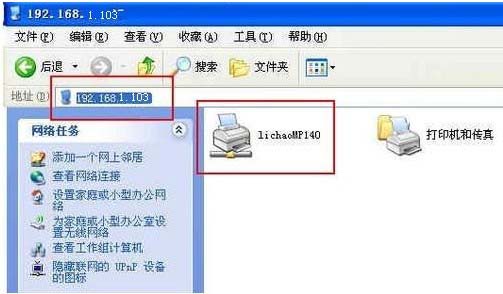局域网打印机共享的打印机的方法
时间:
子明1009由 分享
局域网打印机共享的打印机的方法
现代办公室里通过网络打印的文档数量正在以前所未有的速度急剧增长,但目前打印机的管理仍缺乏有效的手段和工具,一旦由于打印机管理不当,造成机密文件的泄露,都有可能给公司的生存发展造成致命的打击。下面是学习啦小编为大家整理的关于局域网怎么打印机共享的打印机,一起来看看吧!
局域网打印机共享的打印机的方法
01点击菜单栏的“开始”,找到“设备和打印机”并点击。
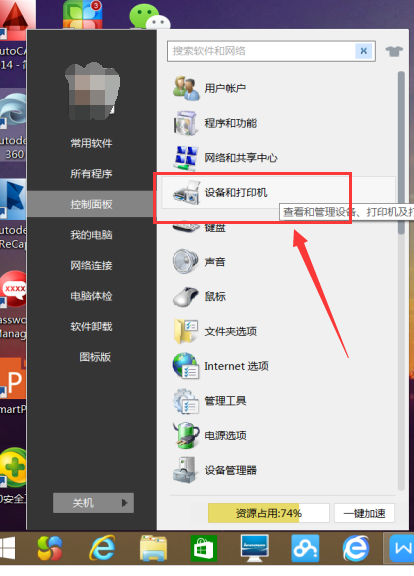
学习啦在线学习网 02鼠标右键点击打印机图像的“打印机属性”后点击“共享”。
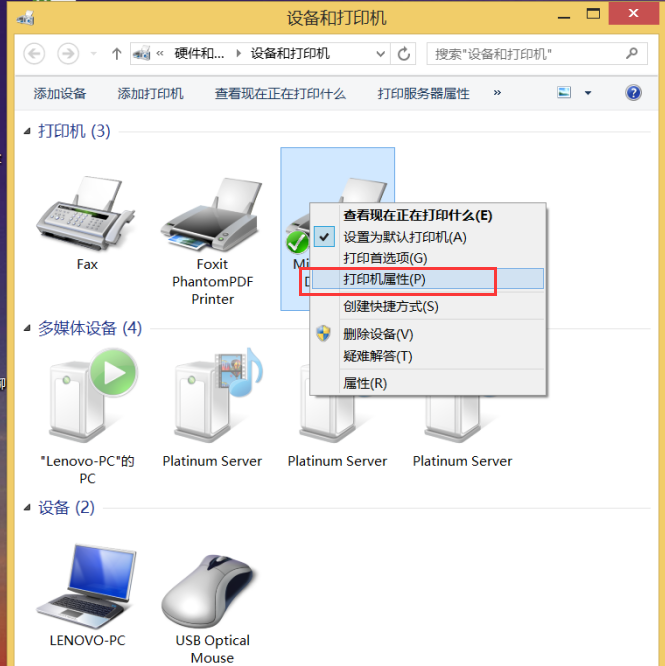
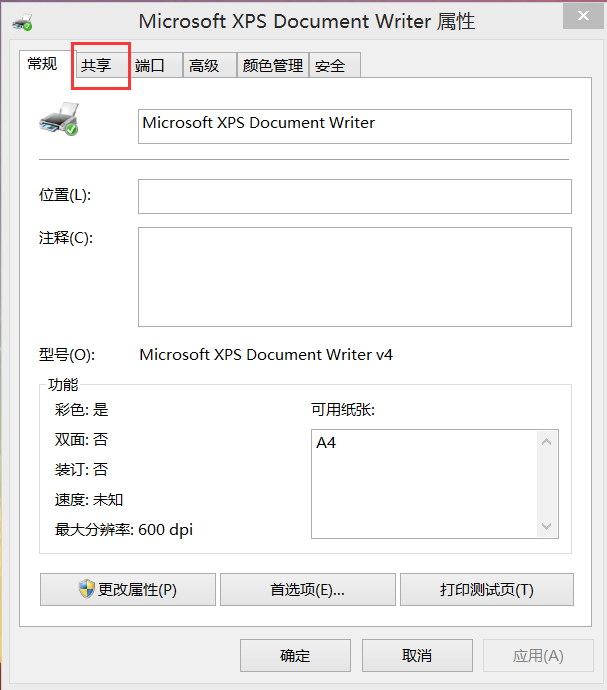
学习啦在线学习网 03在跳出的文本框中,点击“共享这台打印机”并设置“共享名”后点击“确定”。此时打印机共享设置完成。
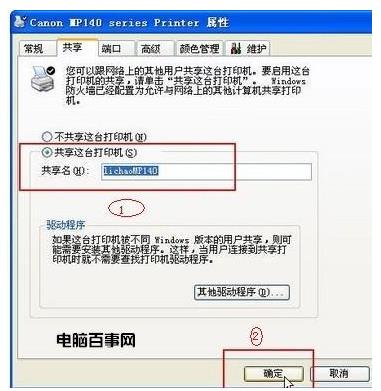
04在与打印机连接的电脑上,在菜单栏中点击“运行”,在运行中输入“cmd”,敲击回车按键,在弹出界面内输入“ipconfig”,敲击回车按键,第一行就是这台电脑的IP地址并记下此IP地址。如图:
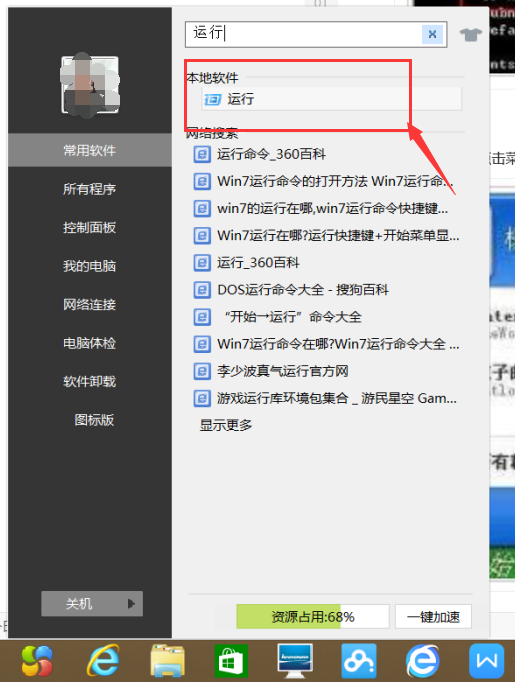
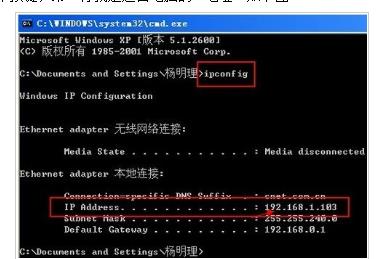
学习啦在线学习网 05在其他电脑上,点击菜单栏的“运行”。
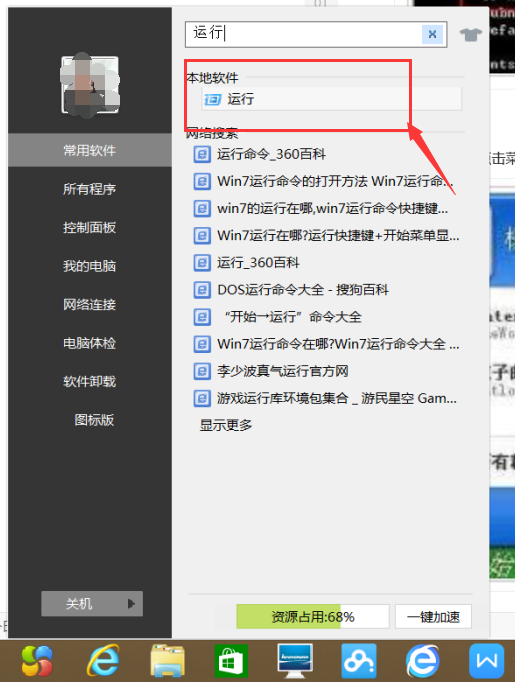
学习啦在线学习网 06在跳出的对话框中输入刚记下的IP地址。
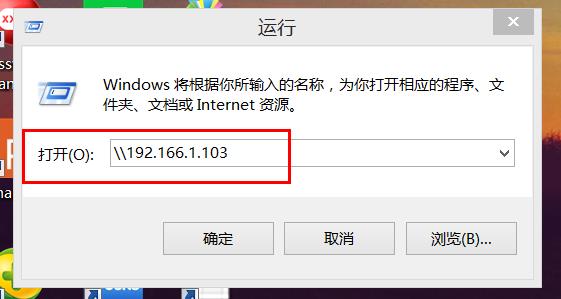
07点击“确定”即可找到共享的打印机。